अपनी परियोजनाओं को परिवर्तित करने और साझा करने के लिए सर्वश्रेष्ठ फिल्मोरा फ़ाइल कन्वर्टर्स
Filmora प्रोजेक्ट फ़ाइलें Wondershare Filmora में बनाए गए आपके वीडियो संपादन प्रोजेक्ट की रीढ़ हैं। इन फ़ाइलों में सभी मीडिया संपत्तियां, संपादन, प्रभाव और विकल्प शामिल हैं जो आपके अद्वितीय वीडियो निर्माण को बनाते हैं। हालाँकि, ऐसी स्थितियाँ हो सकती हैं जहाँ आपको विभिन्न उद्देश्यों के लिए अपनी फिल्मोरा प्रोजेक्ट फ़ाइलों को साझा करने या परिवर्तित करने की आवश्यकता हो। यहीं पर ए फिल्मोरा प्रोजेक्ट फ़ाइल कनवर्टर आता है, जिसे यह पोस्ट प्रस्तुत करेगा। यह आपको संगतता और साझा करने में आसानी सुनिश्चित करते हुए अपनी फिल्मोरा प्रोजेक्ट फ़ाइलों को विभिन्न प्रारूपों में बदलने की अनुमति देता है। बिना किसी देरी के, आइए इस यात्रा पर निकलें।
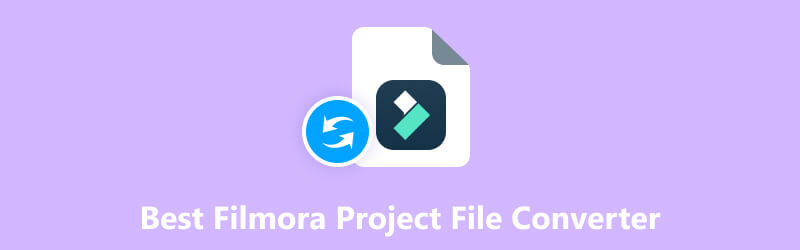
पृष्ठ सामग्री
भाग 1. सर्वश्रेष्ठ फ़िल्मोरा प्रोजेक्ट फ़ाइल कनवर्टर ऑफ़लाइन
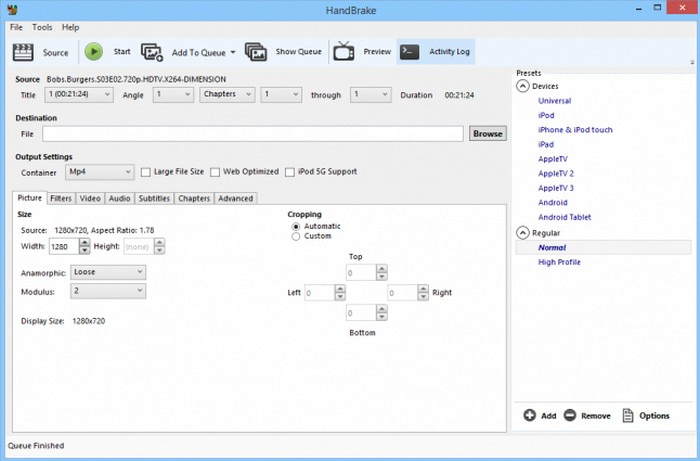
हैंडब्रेक एक लोकप्रिय और व्यापक रूप से उपयोग किया जाने वाला ओपन-सोर्स वीडियो कनवर्टर और ट्रांसकोडर है। यह मैक, लिनक्स और विंडोज सहित कई ऑपरेटिंग सिस्टम के लिए उपलब्ध है, जिससे यह कई उपयोगकर्ताओं के लिए सुलभ हो जाता है। यह वीडियो फ़ाइलों को विभिन्न प्रारूपों में परिवर्तित करने के लिए एक उपयोगकर्ता-अनुकूल इंटरफ़ेस और उत्कृष्ट सुविधाएँ प्रदान करता है। यह प्रोग्राम विभिन्न इनपुट और आउटपुट प्रारूपों का समर्थन करता है, जैसे कि MP4, MOV, AVI, MKV और अन्य लोकप्रिय वीडियो प्रारूप। इसके अलावा, यह विभिन्न कोडेक्स, जैसे VP9, H.264, और H.265, आदि का समर्थन करता है। हैंडब्रेक उपयोगकर्ताओं को बैच रूपांतरण सुविधा का उपयोग करके एक साथ कई वीडियो परिवर्तित करने की अनुमति देता है। यह उपयोगकर्ताओं को समय बचाने में मदद कर सकता है जब उनके पास कनवर्ट करने के लिए कई फ़ाइलें हों। इसके अलावा, यह उपयोगकर्ताओं को ऑडियो और वीडियो कोडेक, बिटरेट, फ्रेम दर, रिज़ॉल्यूशन और बहुत कुछ सहित सेटिंग्स को अनुकूलित करने में सक्षम बनाता है। अद्भुत, है ना?
यह प्रोग्राम आपको WFP फ़ाइल को उसके पास मौजूद किसी अन्य वीडियो प्रारूप में बदलने में मदद कर सकता है। उपयोगकर्ताओं को फ़ाइल को कनवर्टर से निर्यात करना होगा और परिवर्तित फ़ाइल के लिए अपने वांछित आउटपुट प्रारूप का चयन करना होगा। इसके अलावा, यदि आवश्यक हो तो उपयोगकर्ता किसी भी अतिरिक्त आउटपुट विकल्प या सेटिंग्स को कॉन्फ़िगर कर सकते हैं। एक बार तय हो जाने पर, उपयोगकर्ता रूपांतरण प्रक्रिया शुरू कर सकते हैं और इसके पूरा होने की प्रतीक्षा कर सकते हैं। बाद में, परिवर्तित फ़ाइल निर्दिष्ट आउटपुट फ़ोल्डर में रखी जाएगी।
भाग 2. मुफ़्त डब्लूएफपी फ़ाइल कनवर्टर ऑनलाइन
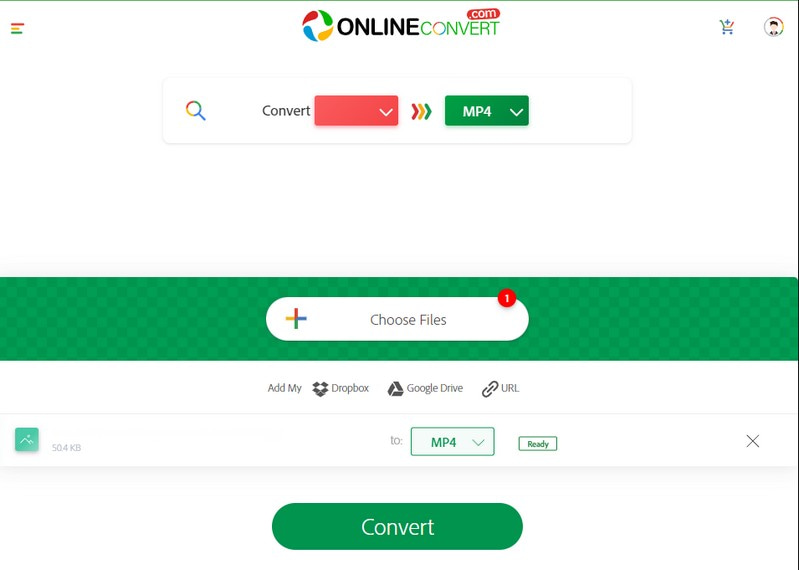
उदाहरण के लिए, यदि आप मुफ़्त WFP फ़ाइल कनवर्टर का उपयोग करना पसंद करते हैं जिसे आप ऑनलाइन एक्सेस कर सकते हैं, तो आप OnlineConvert पर भरोसा कर सकते हैं। यह एक लोकप्रिय फ़ाइल रूपांतरण प्लेटफ़ॉर्म है जो उपयोगकर्ताओं को विभिन्न फ़ाइल स्वरूपों को जल्दी और आसानी से परिवर्तित करने में सक्षम बनाता है। यह कई फ़ाइल प्रकारों का समर्थन करता है, जैसे ऑडियो, वीडियो, चित्र, दस्तावेज़, अभिलेखागार, ई-पुस्तकें, आदि। यह वेब-आधारित कनवर्टर किसी फ़ाइल प्रारूप को किसी विशिष्ट प्लेटफ़ॉर्म या डिवाइस के साथ संगत बनाने में परिवर्तित करने में मदद करता है। इसके अलावा, यदि आप अन्य उद्देश्यों के लिए प्रारूप बदलना चाहते हैं तो यह सहायक है।
यह प्लेटफ़ॉर्म एक सहज इंटरफ़ेस प्रदान करता है, जिससे उपयोगकर्ताओं के लिए फ़ाइलें अपलोड करना, वांछित आउटपुट प्रारूप का चयन करना और रूपांतरण शुरू करना आसान हो जाता है। यह क्लाउड में सभी फ़ाइल रूपांतरण करता है, जिससे उपयोगकर्ताओं को अपने डिवाइस पर प्लगइन या प्रोग्राम इंस्टॉल करने की आवश्यकता नहीं होती है। इसके अलावा, यह एक WFP फ़ाइल कनवर्टर ऑनलाइन है, जो आपको WFP फ़ाइलों को MP4 जैसे किसी अन्य प्रारूप में परिवर्तित करने में मदद कर सकता है, जो अधिकांश प्लेटफार्मों के लिए व्यापक रूप से उपयोग किया जाने वाला प्रारूप है। इसके अलावा, OnlineConvert अतिरिक्त अनुकूलन सेटिंग्स प्रदान करता है, जैसे विशिष्ट फ़ाइल प्रकारों के लिए संपीड़न, गुणवत्ता, रिज़ॉल्यूशन और अधिक जैसे मापदंडों को संशोधित करना। प्रक्रिया पूरी होने पर परिवर्तित WFP फ़ाइल डाउनलोड हो जाएगी।
भाग 3. बिना वॉटरमार्क के WFP फ़ाइल को कैसे कनवर्ट करें
क्या कोई ऐसा प्रोग्राम है जो आपके आउटपुट पर वॉटरमार्क एम्बेड किए बिना WFP फ़ाइलों को परिवर्तित करने में आपकी सहायता कर सकता है? यदि हाँ, तो हम परिचय कराते हैं विडमोर स्क्रीन रिकॉर्डर, एक प्रोग्राम जो आपके कंप्यूटर का उपयोग करके वीडियो और ऑडियो रिकॉर्ड करने में आपकी सहायता कर सकता है।
विडमोर स्क्रीन रिकॉर्डर आपको डब्लूएफपी फ़ाइल को रिकॉर्ड करने और इसे अपनी पसंद के किसी अन्य प्रारूप में सहेजने की अनुमति देता है। यह आपको पूरी स्क्रीन रिकॉर्ड करने या सब कुछ रिकॉर्ड करने के लिए अपना वांछित स्क्रीन आकार चुनने की अनुमति देता है। रिकॉर्डिंग करते समय, आप आकार, टेक्स्ट, तीर, हाइलाइट्स और बहुत कुछ जोड़ सकते हैं। इसके अलावा, आप रिकॉर्डिंग चालू रहने के दौरान अपना चेहरा और ऑडियो रिकॉर्ड करने के लिए वेबकैम, सिस्टम साउंड और माइक्रोफ़ोन चालू कर सकते हैं। एक बार रिकॉर्डिंग समाप्त हो जाने पर, आप WFP फ़ाइल को वॉटरमार्क के बिना किसी अन्य प्रारूप में परिवर्तित करने के लिए अपना वांछित प्रारूप चुन सकते हैं।
विडमोर स्क्रीन रिकॉर्डर का उपयोग करके बिना वॉटरमार्क वाली WFP फ़ाइल को परिवर्तित करने का तरीका जानने के लिए नीचे दिए गए चरणों पर भरोसा करें:
चरण 1। सबसे पहले और सबसे महत्वपूर्ण, आधिकारिक वेबसाइट से विडमोर स्क्रीन रिकॉर्डर डाउनलोड करें। डाउनलोड होने पर, प्रोग्राम को अपने कंप्यूटर पर इंस्टॉल और चलाने के लिए आगे बढ़ें।
चरण 2। मुख्य इंटरफ़ेस से, आपको विभिन्न रिकॉर्डिंग सुविधाएँ दिखाई देंगी; वहां से चुनें वीडियो रिकॉर्डर। चालू करो प्रदर्शन1 और पूर्ण स्क्रीन या कस्टम रिकॉर्ड करने के लिए अपना इच्छित स्क्रीन आकार चुनें। अगला, चालू करें वेबकैम रिकॉर्डिंग में अपना चेहरा जोड़ने के लिए। फिर, अपने कंप्यूटर पर चल रहे वीडियो से ऑडियो रिकॉर्ड करने के लिए सिस्टम साउंड चालू करें। अंत में, यदि आप रिकॉर्डिंग में अपनी आवाज़ शामिल करना चाहते हैं तो माइक्रोफ़ोन चालू करें।
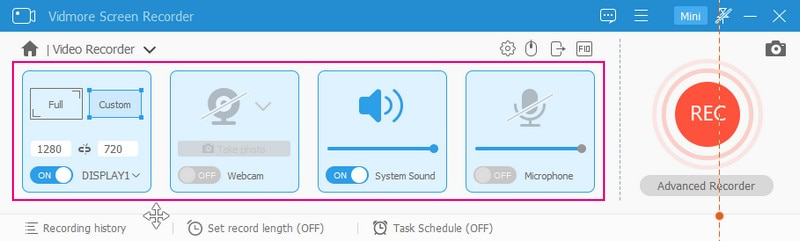
चरण 3। जब सेटिंग्स व्यवस्थित हो जाएं, तो फिल्मोरा पर वापस लौटें, और वह डब्लूएफपी फ़ाइल तैयार करें जिसे आप चलाएंगे। जब तय हो जाए तो मारो आरईसी WFP फ़ाइल की रिकॉर्डिंग शुरू करने के लिए लाल रंग का बटन।
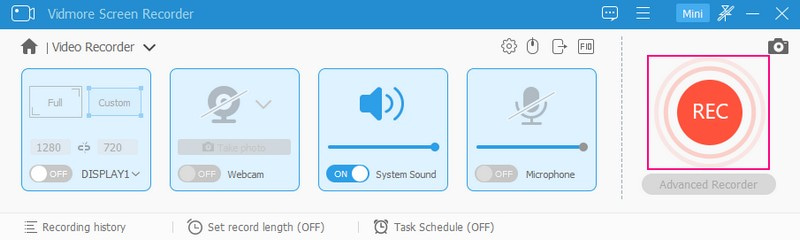
चरण 4। एक बार रिकॉर्डिंग शुरू होने पर, आपको रिकॉर्डिंग रोकने, फिर से शुरू करने और बंद करने के विकल्प दिखाई देंगे। आप वीडियो स्क्रीन रिकॉर्डिंग प्रक्रिया को नियंत्रित करने के लिए इन विकल्पों का उपयोग कर सकते हैं। एक बार जब आप फिल्मोरा में डब्लूएफपी फ़ाइल रिकॉर्ड करना समाप्त कर लें, तो क्लिक करें रुकें रिकॉर्डिंग प्रक्रिया समाप्त करने के लिए बटन।
चरण 5। स्टॉप बटन पर क्लिक करते ही विंडो प्लेयर आपकी स्क्रीन पर दिखाई देगा। यहां, आप अपनी रिकॉर्ड की गई डब्लूएफपी फ़ाइल चला सकते हैं और शुरू से अंत तक अनावश्यक हिस्सों को हटा सकते हैं। इससे रिकॉर्डिंग के जरूरी हिस्से बने रहेंगे और अनावश्यक हटा दिए जाएंगे।
आउटपुट से संतुष्ट होने पर, हिट करें सहेजें बटन, और इसे अपने इच्छित प्रारूप के आधार पर सहेजें। उसके बाद, WFP फ़ाइल को वॉटरमार्क एम्बेडेड किए बिना दूसरे प्रारूप में परिवर्तित कर दिया जाता है।
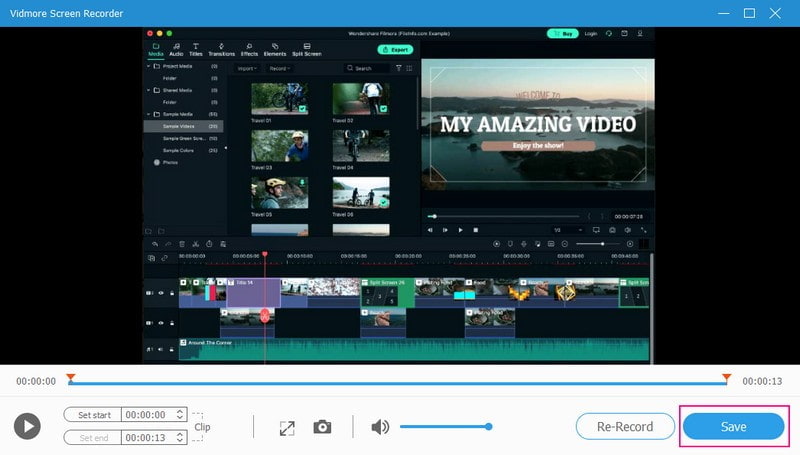
भाग 4. सर्वश्रेष्ठ फ़िल्मोरा प्रोजेक्ट फ़ाइल कनवर्टर के बारे में अक्सर पूछे जाने वाले प्रश्न
मुझे फ़िल्मोरा प्रोजेक्ट फ़ाइल कनवर्टर की आवश्यकता क्यों होगी?
यदि आप अपने फिल्मोरा प्रोजेक्ट को किसी ऐसे व्यक्ति के साथ साझा करना चाहते हैं जिसके पास फिल्मोरा स्थापित नहीं है तो आपको फिल्मोरा प्रोजेक्ट फ़ाइल कनवर्टर की आवश्यकता हो सकती है। इसके अलावा, यदि आप अपने प्रोजेक्ट पर किसी अन्य वीडियो संपादन प्रोग्राम में काम करना चाहते हैं जो फिल्मोरा प्रोजेक्ट फ़ाइलों का समर्थन नहीं करता है।
फिल्मोरा प्रोजेक्ट फ़ाइल को किस प्रारूप में परिवर्तित किया जा सकता है?
फिल्मोरा प्रोजेक्ट फ़ाइल को विभिन्न लोकप्रिय वीडियो प्रारूपों, जैसे MP4, MOV, AVI, MWV, और अधिक में परिवर्तित किया जा सकता है।
क्या मैं फिल्मोरा प्रोजेक्ट फ़ाइल को दूसरों के साथ साझा कर सकता हूँ?
सौभाग्य से, हाँ, आप Filmora प्रोजेक्ट फ़ाइलें दूसरों के साथ साझा कर सकते हैं। हालाँकि, प्रोजेक्ट को खोलने और संपादित करने के लिए, रिसीवर के पास एक Filmora या संगत प्रोग्राम होना चाहिए जो प्रोजेक्ट फ़ाइल को खोलने में सक्षम हो।
क्या मैं Filmora प्रोजेक्ट फ़ाइल को किसी भिन्न संपादन प्रोग्राम के प्रारूप में परिवर्तित कर सकता हूँ?
ज्यादातर मामलों में, फिल्मोरा प्रोजेक्ट फ़ाइलों को सीधे किसी अन्य संपादन प्रोग्राम के लिए विशिष्ट प्रारूपों में परिवर्तित नहीं किया जा सकता है। लेकिन आप अपने फिल्मोरा प्रोजेक्ट को एक वीडियो फ़ाइल के रूप में निर्यात कर सकते हैं और फिर इसे आगे के संपादन के लिए अपने पसंदीदा संपादन प्रोग्राम में आयात कर सकते हैं।
मैं विडमोर स्क्रीन रिकॉर्डर पर कितनी देर तक रिकॉर्ड कर सकता हूँ?
आप बिना समय सीमा के विडमोर स्क्रीन रिकॉर्डर पर अपनी डेस्कटॉप स्क्रीन और ऑडियो रिकॉर्ड कर सकते हैं। इसलिए, आप जितनी लंबी और जितनी चाहें उतनी रिकॉर्डिंग कर सकते हैं।
निष्कर्ष
यह करना आवश्यक है डब्ल्यूएफपी परिवर्तित करें कई डिवाइस या प्लेटफ़ॉर्म द्वारा व्यापक रूप से समर्थित अन्य प्रारूपों की फ़ाइलें। इसलिए, यदि आप चाहें तो आप अभी भी फ़ाइल को खोल सकते हैं, चला सकते हैं और संपादित कर सकते हैं। एक विश्वसनीय कनवर्टर चुनें जो आपको आवश्यक सुविधाएं प्रदान करता है, और आपकी परियोजनाओं की पूरी क्षमता को अनलॉक करता है। लेकिन यदि आप वॉटरमार्क एम्बेडेड किए बिना डब्लूएफपी फ़ाइल को अन्य प्रारूपों में परिवर्तित करना चाहते हैं, तो आप विडमोर स्क्रीन रिकॉर्डर पर भरोसा कर सकते हैं। यह आपको डब्लूएफपी फ़ाइल को रिकॉर्ड करने और इसे आपके इच्छित किसी अन्य प्रारूप में सहेजने में मदद कर सकता है।


